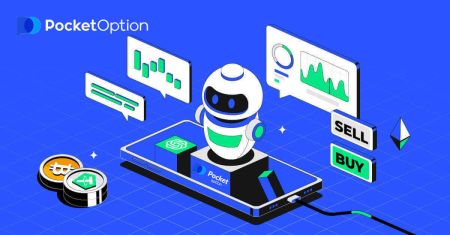Cara Login dan memulai Trading Digital Options di Pocket Option
Selamat, Anda telah berhasil mendaftarkan akun Pocket Option. Sekarang, Anda dapat menggunakan akun tersebut untuk masuk ke Pocket Option seperti pada tutorial di bawah ini. Setelah itu dapat memperdagangkan Opsi Digital di platform kami.
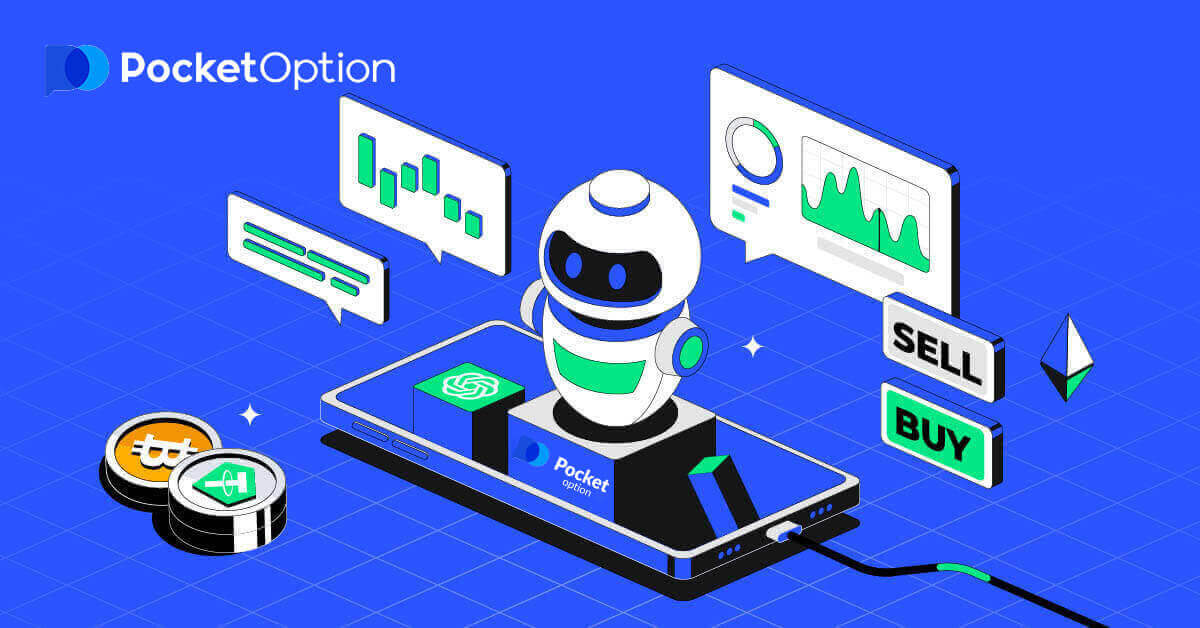
Cara Masuk ke Pocket Option Broker
Masuk ke Opsi Saku
Masuk ke Pocket Option akan membutuhkan dua detail penting dari pengguna:- Kata sandi
Klik "Masuk" , dan formulir masuk akan muncul.

Masukkan alamat email dan kata sandi yang Anda daftarkan untuk masuk ke akun Anda. Jika Anda, pada saat login, gunakan menu «Remember Me». Kemudian pada kunjungan berikutnya, Anda dapat melakukannya tanpa izin.

Anda telah berhasil masuk ke Pocket Option dan Anda memiliki $1.000 di Akun Demo.

Masuk ke Pocket Option menggunakan Google
1. Pengguna dengan akun Google dapat menggunakan akun mereka untuk masuk ke Pocket Option. Klik "Masuk" di layar utama.

2. Kemudian, di jendela baru yang terbuka, masukkan nomor telepon atau email Anda dan klik "Berikutnya".

3. Kemudian masukkan kata sandi untuk akun Google Anda dan klik "Berikutnya".

Setelah itu, Anda akan dibawa ke akun Pocket Option pribadi Anda.
Masuk ke Pocket Option menggunakan Facebook
Pengguna dapat masuk ke Pocket Option melalui akun Facebook yang telah ditautkan ke email terdaftar.1. Klik tombol Facebook.

2. Jendela login Facebook akan dibuka, di mana Anda harus memasukkan alamat email yang Anda gunakan untuk mendaftar di Facebook.
3. Masukkan kata sandi dari akun Facebook Anda.
4. Klik "Masuk".

Setelah Anda mengklik tombol "Masuk" , Pocket Option akan meminta akses ke nama dan gambar profil serta alamat email Anda. Klik Lanjutkan...

Setelah itu, Anda akan secara otomatis dialihkan ke platform Pocket Option.
Login di Pocket Option Mobile Web Version
Jika Anda ingin berdagang di platform perdagangan Pocket Option versi web seluler, Anda dapat melakukannya dengan mudah. Awalnya, buka browser Anda di perangkat seluler Anda. Setelah itu, kunjungi situs web broker.
Masukkan email dan kata sandi Anda , lalu klik tombol "SIGN IN" .

Ini dia! Sekarang Anda dapat berdagang di platform versi web seluler. Versi web seluler dari platform perdagangan sama persis dengan versi web regulernya. Akibatnya, tidak akan ada masalah dengan perdagangan dan transfer dana. Anda memiliki $1.000 di Akun Demo Anda.

Masuk aplikasi Pocket Option iOS
Login di platform seluler iOS mirip dengan login di aplikasi web Pocket Option. Aplikasi dapat diunduh melalui App Store di perangkat Anda atau klik di sini . Cukup cari aplikasi "PO Trade" dan instal di iPhone atau iPad Anda.

Setelah penginstalan dan peluncuran, Anda dapat masuk ke aplikasi seluler Pocket Option iOS dengan menggunakan email Anda. Masukkan email dan kata sandi Anda , lalu klik tombol "SIGN IN" .

Anda memiliki $1.000 di Akun Demo Anda.

Masuk aplikasi Pocket Option Android
Anda harus mengunjungi toko Google Play dan mencari "Broker Opsi Saku" untuk menemukan aplikasi ini atau klik di sini . Setelah instalasi dan peluncuran, Anda dapat masuk ke aplikasi Pocket Option dengan menggunakan email Anda.
Lakukan langkah yang sama seperti pada perangkat iOS, masukkan email dan kata sandi Anda, lalu klik tombol “SIGN IN” .

Antarmuka perdagangan dengan akun Live.

Lupa Kata Sandi Opsi Saku
Jangan khawatir jika Anda tidak bisa masuk ke platform, Anda mungkin memasukkan kata sandi yang salah. Anda bisa membuat yang baru.
Jika Anda menggunakan versi web
Untuk melakukannya, klik tautan "Pemulihan Kata Sandi" di bawah tombol Masuk.

Kemudian, sistem akan membuka jendela di mana Anda akan diminta untuk mengembalikan kata sandi Anda. Anda perlu menyediakan sistem dengan alamat email yang sesuai.

Pemberitahuan akan terbuka bahwa email telah dikirim ke alamat email ini untuk mengatur ulang kata sandi.

Selanjutnya dalam surat di email Anda, Anda akan ditawari untuk mengubah kata sandi Anda. Klik «Pemulihan kata sandi».

Ini akan mengatur ulang kata sandi Anda dan mengarahkan Anda ke situs web Pocket Option untuk memberi tahu Anda bahwa Anda telah berhasil mengatur ulang kata sandi Anda dan kemudian memeriksa kotak masuk sekali lagi. Anda akan menerima email kedua dengan kata sandi baru.

Itu dia! sekarang Anda dapat masuk ke platform Pocket Option menggunakan nama pengguna dan kata sandi baru Anda.
Jika Anda menggunakan aplikasi seluler
untuk melakukannya, klik tautan "Pemulihan Kata Sandi".

Di jendela baru, masukkan email yang Anda gunakan saat mendaftar dan klik tombol "RESTORE". Kemudian lakukan langkah-langkah tersisa yang sama seperti aplikasi web.

Cara Berdagang Opsi Digital di Pocket Option
Perdagangkan Opsi Digital di Pocket Option
Menempatkan pesanan perdagangan di Pocket Option
Panel perdagangan memungkinkan Anda menyesuaikan pengaturan seperti waktu pembelian dan jumlah perdagangan. Di situlah Anda menempatkan perdagangan mencoba memprediksi apakah harga akan naik (tombol hijau) atau turun (tombol merah).Pilih aset
Anda dapat memilih di antara lebih dari seratus aset yang tersedia di platform, seperti pasangan mata uang, mata uang kripto, komoditas, dan saham.
Memilih aset berdasarkan kategori

Atau gunakan pencarian instan untuk menemukan aset yang diperlukan: mulai mengetikkan nama aset

Anda dapat memfavoritkan pasangan mata uang/cryptocurrency/komoditas apa saja dan stok untuk akses cepat. Aset yang sering digunakan dapat ditandai dengan bintang dan akan muncul di bilah akses cepat di bagian atas layar.

Persentase di sebelah aset menentukan profitabilitasnya. Semakin tinggi persentasenya – semakin tinggi keuntungan Anda jika berhasil.
Contoh. Jika perdagangan $10 dengan profitabilitas 80% ditutup dengan hasil positif, $18 akan dikreditkan ke saldo Anda. $10 adalah investasi Anda, dan $8 adalah keuntungan.
Mengatur waktu pembelian Perdagangan Digital
Untuk memilih waktu pembelian saat berada di Perdagangan Digital, klik menu "Waktu pembelian" (seperti pada contoh) pada panel perdagangan dan pilih opsi yang diinginkan.
Harap dicatat bahwa waktu kedaluwarsa perdagangan dalam perdagangan Digital adalah waktu pembelian + 30 detik. Anda selalu dapat melihat kapan perdagangan Anda akan ditutup pada grafik — ini adalah garis vertikal "Waktu hingga kedaluwarsa" dengan pengatur waktu.

Mengatur waktu pembelian Quick Trading
Untuk memilih waktu pembelian saat berada di Digital Trading, klik menu "Expiration time" (seperti pada contoh) di panel trading dan atur waktu yang diperlukan.

Mengubah jumlah perdagangan
Anda dapat mengubah jumlah perdagangan dengan mengklik "-" dan "+" di bagian "Jumlah perdagangan" di panel perdagangan.
Anda juga dapat mengklik jumlah saat ini yang memungkinkan Anda mengetikkan jumlah yang diperlukan secara manual, atau mengalikan/membaginya.

Pengaturan harga Strike
Harga Strike memungkinkan Anda untuk menempatkan perdagangan pada harga yang lebih tinggi atau lebih rendah dari harga pasar saat ini dengan perubahan masing-masing dalam persentase pembayaran. Opsi ini dapat diaktifkan di panel perdagangan sebelum melakukan perdagangan.
Tingkat risiko dan potensi pembayaran bergantung pada seberapa besar perbedaan antara harga pasar dan harga kesepakatan. Dengan cara ini, Anda tidak hanya memprediksi pergerakan harga tetapi juga mengindikasikan level harga yang harus dicapai.
Untuk mengaktifkan atau menonaktifkan harga kesepakatan, gunakan sakelar yang sesuai di panel perdagangan bawah di atas harga pasar.
Perhatian : Saat harga kesepakatan diaktifkan, order perdagangan Anda akan ditempatkan di atas atau di bawah pasar saat ini karena sifat dari fitur ini. Harap jangan bingung dengan pesanan perdagangan reguler yang selalu ditempatkan pada harga pasar.
Perhatian : Harga Strike hanya tersedia untuk Digital Trading.

Analisis pergerakan harga pada grafik dan buat perkiraan Anda
Pilih opsi Naik (Hijau) atau Turun (Merah) tergantung pada perkiraan Anda. Jika Anda memperkirakan harga akan naik, tekan "Naik" dan jika menurut Anda harga akan turun, tekan "Bawah"

Hasil pesanan perdagangan
Setelah pesanan pedagang ditutup (waktu hingga kedaluwarsa tercapai), hasilnya ditandai sebagai benar atau salah.
Dalam hal perkiraan yang benar,
Anda menerima keuntungan — pembayaran keseluruhan yang berisi jumlah investasi awal serta keuntungan perdagangan yang bergantung pada parameter aset yang ditetapkan pada saat penempatan pesanan.
Dalam hal perkiraan yang benar
Jumlah yang awalnya diinvestasikan pada saat penempatan pesanan tetap ditahan dari saldo akun perdagangan.
Membatalkan perdagangan terbuka
Untuk membatalkan perdagangan sebelum kedaluwarsa, buka bagian "Perdagangan" di panel kanan antarmuka perdagangan. Di sana Anda dapat melihat semua perdagangan yang sedang berlangsung dan Anda perlu mengklik tombol "Tutup" di sebelah perdagangan tertentu.
Perhatian: Perdagangan dapat dibatalkan hanya dalam beberapa detik pertama setelah pesanan perdagangan ditempatkan.

Menempatkan perdagangan ekspres di Pocket Option
Perdagangan ekspres adalah perkiraan gabungan berdasarkan beberapa peristiwa di beberapa aset perdagangan. Perdagangan ekspres yang dimenangkan memberikan pembayaran lebih dari 100%! Saat Anda mengaktifkan mode perdagangan ekspres, setiap klik pada tombol hijau atau merah akan menambahkan ramalan Anda ke perdagangan ekspres. Pembayaran semua prakiraan dalam perdagangan ekspres dikalikan, sehingga memungkinkan untuk mendapatkan keuntungan yang jauh lebih tinggi dibandingkan dengan penggunaan satu perdagangan Cepat atau Digital.Untuk mengakses perdagangan Ekspres, temukan tombol "Ekspres" di panel sisi kanan antarmuka perdagangan.

Pilih jenis aset dengan mengklik tab yang sesuai (1) lalu buat setidaknya dua prakiraan pada berbagai aset (2) untuk menempatkan perdagangan Ekspres.
Melihat pesanan ekspres yang dibuka
Untuk melihat pesanan Ekspres aktif Anda, klik tombol "Ekspres" di panel sisi kanan antarmuka perdagangan dan pilih tab "Terbuka".

Melihat pesanan ekspres yang ditutup
Untuk melihat pesanan Ekspres yang ditutup, klik tombol "Ekspres" di panel sisi kanan antarmuka perdagangan dan pilih tab "Tertutup".

Memantau perdagangan Anda di Pocket Option
Sesi perdagangan aktif dapat dilihat tanpa meninggalkan antarmuka perdagangan dan tanpa beralih ke halaman lain. Di menu kanan, temukan tombol "Perdagangan" dan klik untuk menampilkan menu pop-up dengan informasi transaksi untuk sesi saat ini.Tampilan perdagangan terbuka
Untuk melihat perdagangan terbuka, buka bagian "Perdagangan" di panel kanan antarmuka perdagangan. Akan ditampilkan semua perdagangan yang sedang berlangsung.
Tampilan perdagangan tertutup Perdagangan tertutup
untuk sesi perdagangan dapat ditemukan di bagian "Perdagangan" (panel kanan antarmuka perdagangan).

Untuk melihat riwayat perdagangan langsung, klik tombol "Lainnya" di bagian ini dan Anda akan dialihkan ke riwayat perdagangan Anda.

Perdagangan tertunda di Pocket Option
Perdagangan tertunda adalah fitur yang memungkinkan Anda menempatkan perdagangan pada waktu tertentu di masa mendatang atau ketika harga aset mencapai level tertentu. Dengan kata lain, perdagangan Anda akan ditempatkan setelah parameter yang ditentukan terpenuhi. Anda juga dapat menutup perdagangan yang tertunda sebelum ditempatkan tanpa kerugian.
Menempatkan order perdagangan "Pada saat"
Untuk menempatkan order tertunda yang dieksekusi "Pada saat" (pada waktu tertentu), Anda harus:
- Pilih aset.
- Klik pada jam dan atur tanggal dan waktu kapan Anda ingin melakukan perdagangan.
- Tetapkan persentase pembayaran minimum (Perhatikan bahwa jika persentase pembayaran aktual akan lebih rendah dari yang Anda tetapkan, pesanan tidak akan dibuka).
- Pilih jangka waktu.
- Ketik jumlah perdagangan.
- Setelah Anda mengatur semua parameter, pilih apakah Anda ingin menempatkan opsi put atau call.

Perdagangan yang tertunda akan dibuat dan Anda dapat melacaknya di tab "Saat Ini".
Harap dicatat bahwa Anda harus memiliki saldo yang cukup pada saat eksekusi order perdagangan yang tertunda, jika tidak maka tidak akan ditempatkan. Jika Anda ingin membatalkan perdagangan yang tertunda, klik "X" di sebelah kanan.
Menempatkan perintah perdagangan "Dengan harga aset"
Untuk menempatkan perdagangan tertunda yang dieksekusi "Dengan harga aset", Anda harus:
- Pilih aset.
- Tetapkan harga terbuka dan persentase pembayaran yang diperlukan. Jika persentase pembayaran sebenarnya lebih rendah dari yang Anda tetapkan, taruhan yang tertunda tidak akan dipasang.
- Pilih jangka waktu dan jumlah perdagangan.
- Pilih apakah Anda ingin menempatkan opsi put atau call.

Perdagangan yang tertunda akan dibuat dan Anda dapat melacaknya di tab "Saat Ini".
Harap dicatat bahwa Anda harus memiliki saldo yang cukup pada saat eksekusi order perdagangan yang tertunda, jika tidak maka tidak akan ditempatkan. Jika Anda ingin membatalkan perdagangan yang tertunda, klik "X" di sebelah kanan.
Perhatian: Trading tertunda yang dieksekusi "Dengan harga aset" dibuka dengan tik berikutnya setelah level harga yang ditentukan tercapai.
Membatalkan pesanan perdagangan yang tertunda
Jika Anda ingin membatalkan perdagangan yang tertunda, klik tombol "X" pada tab pesanan yang tertunda saat ini.

Pertanyaan yang Sering Diajukan (FAQ)
Perbedaan antara Perdagangan Digital dan Cepat
Perdagangan Digital adalah jenis pesanan perdagangan konvensional. Trader menunjukkan salah satu kerangka waktu tetap untuk "waktu hingga pembelian" (M1, M5, M30, H1, dll.) dan menempatkan perdagangan dalam jangka waktu ini. Ada "koridor" setengah menit pada grafik yang terdiri dari dua garis vertikal — "waktu hingga pembelian" (bergantung pada jangka waktu yang ditentukan) dan "waktu hingga kedaluwarsa" ("waktu hingga pembelian" + 30 detik).Dengan demikian, trading digital selalu dilakukan dengan waktu penutupan order yang tetap, tepatnya di awal setiap menit.

Perdagangan cepat, di sisi lain, memungkinkan untuk menetapkan waktu kedaluwarsa yang tepat dan memungkinkan Anda memanfaatkan kerangka waktu yang singkat, mulai dari 30 detik sebelum kedaluwarsa.
Saat menempatkan pesanan perdagangan dalam mode perdagangan cepat, Anda hanya akan melihat satu garis vertikal pada grafik — "waktu kedaluwarsa" pesanan perdagangan, yang secara langsung bergantung pada kerangka waktu yang ditentukan di panel perdagangan. Dengan kata lain, ini adalah mode perdagangan yang lebih sederhana dan lebih cepat.

Beralih antara Perdagangan Digital dan Cepat
Anda selalu dapat beralih di antara jenis perdagangan ini dengan mengeklik tombol "Perdagangan" di panel kontrol kiri, atau dengan mengeklik bendera atau simbol jam di bawah menu kerangka waktu di panel perdagangan.
Beralih antara Digital dan Quick Trading dengan mengklik tombol "Trading"

Beralih antara Digital dan Quick Trading dengan mengklik bendera
Menyalin perdagangan pengguna lain dari grafik
Saat perdagangan pengguna lain ditampilkan, Anda dapat menyalinnya langsung dari grafik dalam waktu 10 detik setelah muncul. Perdagangan akan disalin dalam jumlah yang sama asalkan Anda memiliki cukup dana di saldo akun perdagangan Anda.
Klik pada perdagangan terbaru yang Anda minati dan salin dari grafik.